Sciences pour tous vous propose des
réalisations en électronique, optique, astronomie...
Réaliser un lecteur audio numérique haute
définition à faible coût : la Framboise
Nous souhaitons réaliser un
lecteur audio numérique capable de jouer la plupart des formats de
fichiers audio numériques du MP3 au DSD en 16, 24 ou 32 bits, en 44, 48,
96, 192 ou 384 kHz, des Webradio, du NAS...
Nous souhaitons piloter la framboise
depuis un téléphone, un PC, une tablette...
De tels lecteurs existent
mais à un coût élevé : plusieurs centaines ou milliers d'euros.
Nous souhaitons réaliser ce
lecteur autour de 50 € !
Pour ça, nous allons partir d'un Raspberry
(Framboise) PI. Rappelons que les Raspberry sont des ordinateurs sous la
forme d'une carte qui tient dans la main, coûte une trentaine d'euros. Il
est alimenté par microUSB, contient un processeur ARM et de la mémoire, 4
prises USB, un lecteur microSD, une prise HDMI, une prise Ethernet, une
sortie audio Jack 3.5 et quelques connecteurs et tout ça pour une
trentaine d'euros.

Ici, nous utilisons un Raspberry 3B+ mais
d'autres modèles peuvent convenir.
En général la framboise (Raspberry)
fonctionne sous une distribution Linux flashée dans une carte MicroSD.
Ici, pour réaliser la framboise, nous allons
utiliser une distribution spécialisée audio, il en existe pas mal, nous en
avons testé quelques-unes comme Rune ou Volumio.
Finalement nous avons choisi MoOde audio : https://moodeaudio.org/
Une distribution, qui nous
a donné d'excellents résultats audio. (Et permet de nombreux réglages)
Recette :
- Un Raspberry Pi (Framboise), par exemple un 3B+
- Un adaptateur secteur USB suffisamment puissant (Au moins 2A) et un
câble microUSB de bonne qualité
- Une carte microSD d'au moins 8 Go propre (sans partitions... sinon https://forums.commentcamarche.net/forum/affich-4565007-supprimer-partition-non-alloue-microsd-6-go)
- PC Windows : https://moodeaudio.org/
- Download, Download MOODE 8.0.2
- On récupère un fichier image_2022-03-26-moode-r802-lite.zip
d'environ 1.1 Go
- Dézipper (par exemple avec 7Zip gratuit) le fichier : on obtient
un fichier image 2022-03-26-moode-r802-lite.img
d'environ 3.5 Go
- Télécharger et installer si besoin Win32diskimager et
l'installer sur le PC
- Lancer Win32diskImager
- Insérer la carte microSD (avec un adaptateur SD si besoin) dans le PC
- Dans Win32diskImager, Périphérique
sélectionner la carte microSD (Attention à ne pas se tromper)
- Sélectionner Fichier image moode-r701-iso.img décompressé
précédemment, Hash : None
- Clic sur Ecrire pour flasher
la carte microSD (6 ou 7 mn)
- Win32diskImager renvoie une fenêtre Ecriture
réussie, OK
- Fermer Win32diskImager
- Ejecter avec Windows la carte microSD et la retirer du PC
- Insérer la carte microSD dans la framboise (côté opposé aux prises
USB)
- Connecter la framboise avec l'adaptateur microUSB : la Led rouge
s'allume puis la verte s'allume et s'éteint plusieurs fois
- Attendre 2mn : Moodeaudio est lancé
- Connecter un casque audio ou l'entrée de la chaîne hifi sur la prise
Jack 3.5 de la framboise
- Sur le PC, rechercher dans les réseaux Wifi : Moode
et se connecter, le mot de passe par défaut est moodeaudio
- Sur le PC, avec un navigateur comme Chrome,
aller à l'adresse 172.24.1.1 :
l'interface de Moode audio apparaît :
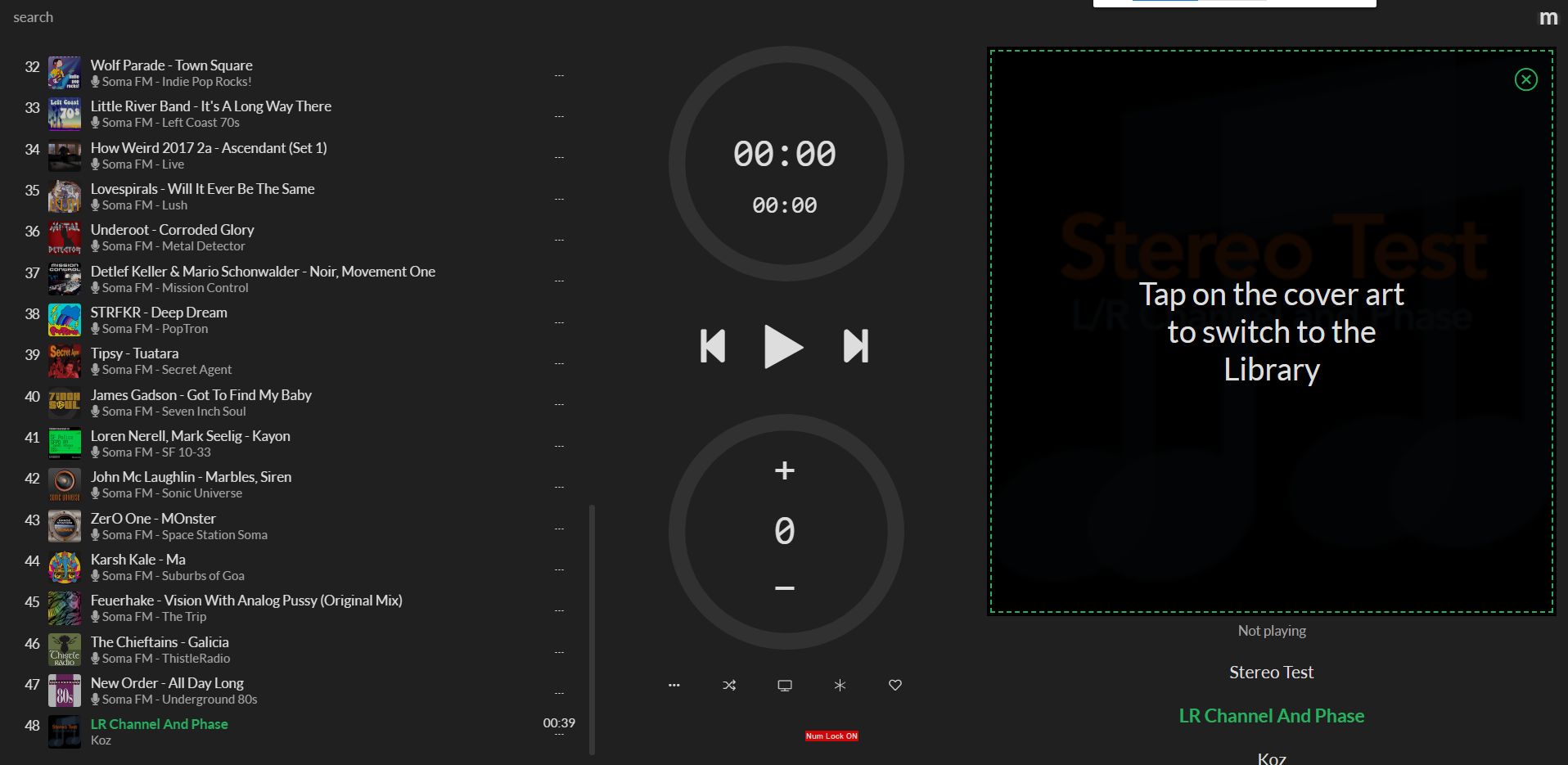
- Insérer une clef USB avec des fichiers audio, MP3, par exemple pour
démarrer dans la framboise (une vrai clef USB, de qualité, suffisamment
rapide : au moins 10 Mo/s)
- Clic sur la maison, en haut, à gauche, SDCARD, USB, clic sur un
morceau de musique, clic sur Play
: on doit entendre le son
- A ce niveau, on peut piloter les morceaux de musique depuis PC,
téléphone ou tablette mais on ne peut pas écouter les NAS ou les Web
radios (la framboise n'est pas reliée à Internet).
Nota
: On peut s'arrêter là si on ne veut pas écouter les Web radios avec la
framboise... (Mais il faut changer de réseau wifi pour piloter la
framboise)
Nota
: Si on rajoute des morceaux de musique sur la clef USB : Dans Moode audio
: m, Update library... (Ça peut
prendre plusieurs minutes)
- Relier la framboise à la box ou au routeur
via un câble Ethernet et alimenter la framboise avec le microUSB.
- Attendre 2 mn : la Led des connecteurs du
câble Ethernet doit s'allumer de chaque côté.
- PC, navigateur, taper moode ou http://moode
ou http://moode.local/, l'interface
MoOde doit apparaître
- Clic sur m
en haut à droite, Configure, Network,
Wireless Wifi : SSID
(nom de réseau Wifi) : Scan (Sinon entrer par exemple
Livebox-A984)
- Password
: entrer le mot de passe de box, en
haut, gauche, SAVE,
- Wireless
Wifi : notez la nouvelle adresse (sous Adress
assignment)
IP local : par exemple : 192.168.1.151
Nota
: Si l'adresse n'apparaît pas, il faut recommencer les étapes précédentes
- m,
Power, SHUTDOWN
- Débrancher le câble d'alimentation micro
USB
- Débrancher le câble Ethernet
- Rebrancher le câble d'alimentation micro
USB
- Attendre 2 mn
- Taper 192.168.1.151 (L'adresse notée précédemment) sur le
navigateur du PC du téléphone, de la tablette...
C'est avec cette adresse que l'on
accède aux fichiers musique mais aussi aux Webradio, aux NAS, Youtube...
avec PC, téléphone ou tablette... à partir d'un navigateur Web.
Ça fonctionne mais la
qualité audio est correcte mais pas exceptionnelle : le DAC (convertisseur
Digital Analogique) de la framboise est moyen : rapport Signal/bruit,
dynamique, fréquence d'échantillonnage, résolution... (Broadcom 16 bits 48
kHz max)
Mais la bonne nouvelle, c'est que l'on trouve d'excellents DAC pour la
framboise à tous les prix à partir d'une dizaine d'euros.
C'est une carte munie de 2 embases Cinch RCA (et un Jack) qu'il suffit
d'installer (Avec 2 entretoises) sur le connecteur de la framboise pour
atteindre des rapports S/N de plus de 115 dB, des bandes passantes jusqu'à
100 kHz et des résolutions jusqu'à 32 bits. Si vous avez les morceaux de
musique adéquats (DSD...) en fichier, c'est infiniment meilleur que la
qualité CD.
Bon, après, c'est sûr qu'il faut un excellent casque ou des enceintes de
compétition... (Les enceintes sont souvent le gros point faible de
systèmes audio de qualité actuels... Nous recommandons l'achat d'anciennes
enceintes d'occasion comme une bonne paire de Cabasse...)
Suite de la recette :
- Se procurer un DAC pour framboise (Raspberry) compatible MoOde comme
: https://www.ebay.fr/itm/DAC-HIFI-PIFI-Audio-Sound-Card-I2S-interface-for-Raspberry-pi-3-2-B-B-PCM5122/263206451746?ssPageName=STRK%3AMEBIDX%3AIT&_trksid=p2060353.m2749.l2649
à 15 €

- L'installer sur le connecteur de la framboise avec les deux
entretoises
- Connecter le casque ou l'entrée de l'amplificateur sur les sorties
Audio Cinch RCA ou Jack 3.5 du DAC (Pas celui de la framboise)
- Mettre la framboise sous tension
- MoOde, clic sur m, Configure,
Audio, Named I2S Audio device, remplacer None
par le driver adéquat : ex pour le PIFI DAC+ V2.0 : HiFi
DAC+ et clic sur SET
- Redémarrer la framboise (m, Power,
RESTART) (Redémarrer le MDP ne suffit pas) : La Led Rouge ET la
Led verte du DAC doivent être allumées. 2mn...
- Écouter la musique...
- Pour ajouter une radio :
- Lancer MoOde, clic sur Library
(tout en haut à gauche),
Radio, La liste des radios apparaît par ordre alphabétique
- Clic sur la radio à écouter,
- Clic sur les 3 petits points, Play

Nota : ce DAC est muni d'un
récepteur Infra rouge : on peut aussi ajouter une télécommande pour
piloter MoOde...
Nota : il existe aussi des
télécommandes infra rouges avec dongle USB qui évite de mettre les doigts
dans le cambouis pour modifier les config Linux... Elles sont vues comme
un clavier USB.
Nota : certaines télécommandes TV
permettent aussi de piloter la carte DAC de la framboise...
Écouter la musique avec une qualité stratosphérique pour environ 50 € !
On peut se bricoler un petit boîtier ou en acheter des tout faits pour
quelques € de plus.

.

Attention
: dans MoOde Audio, si on modifie des réglages (m,
Configure), il est souvent nécessaire de faire un clic sur SET à côté du réglage :

Ou de faire un clic sur Save, en haut de la fenêtre, sinon le
réglage est perdu.
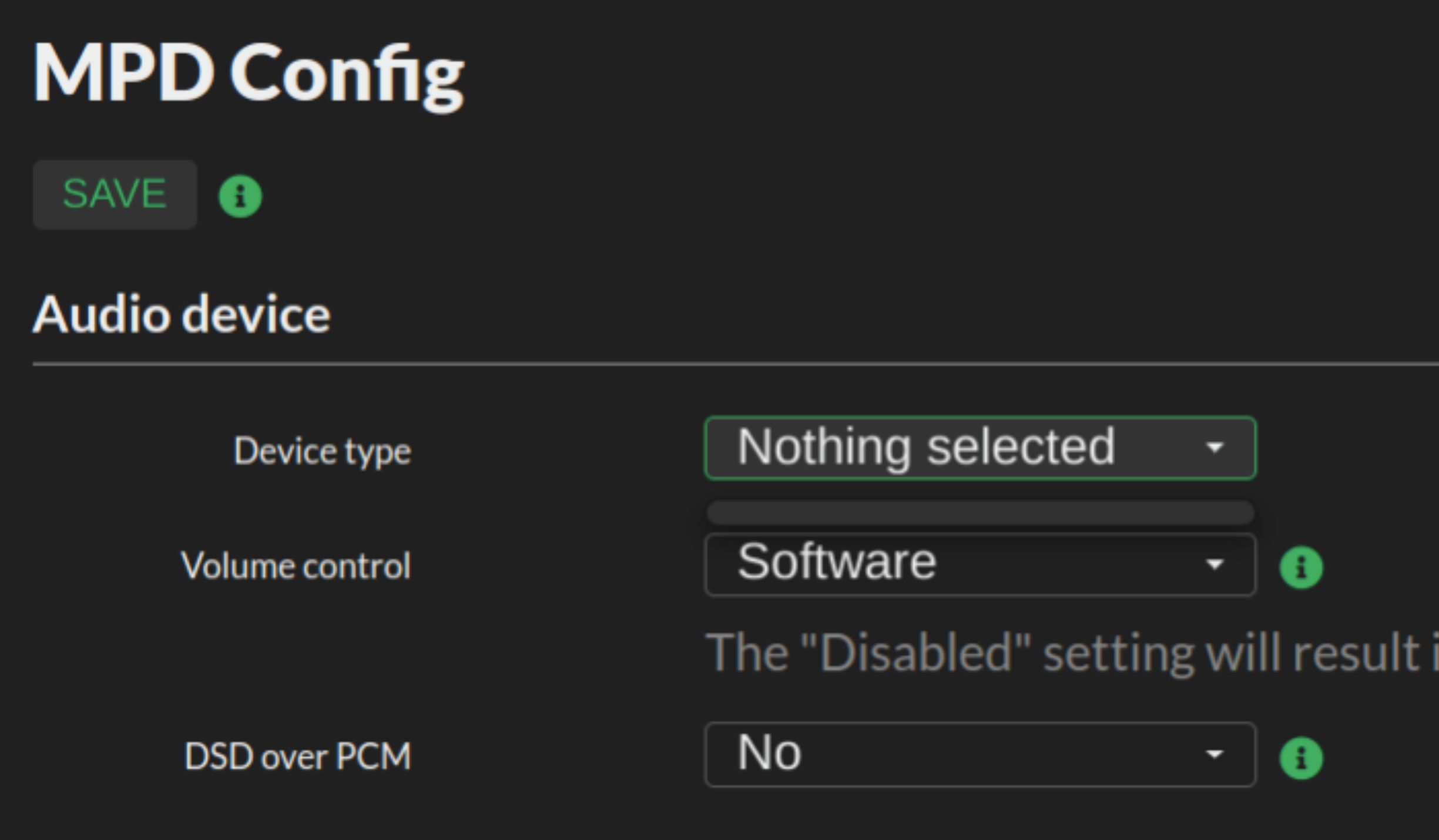
En
cas de problèmes :
- En cas de "glitch" audio :
- m, Configure, Audio, MPD, MPD
config, EDIT, Audio buffers, Audio buffer size (KB)
augmenter : passer de 2048 à, par exemple, 16384, clic sur SAVE
- Sinon, essayer de régler la configuration système pour mettre
la puissance du CPU sur le maximum en permanence : m,
Configure, System, System Modifications, CPU governor,
remplacer On-demand
par Performance clic sur
SET et reboot si besoin
- Coupures, redémarrages... vérifier que l'adaptateur secteur fournit
assez de courant (Et que le câble microUSB est de qualité)
- MPD error, openMdpSock() failed : manque de mémoire : il faut
réinstaller MoOde
- Impossible d'écrire le fichier img sur la carte SD. Si la carte SD a
déjà servi, avant d'écrire ou de formater, il faut supprimer les
partitions :
- Windows, Paramètres, taper "Gestion des disques"
- Créer et formater des partitions de disque dur : Windows
affiche les partitions
- clic droit sur les partitions en trop de la carte SD, Supprimer
le volume
- Après avoir supprimé tous les volumes, clic droit, Créer un
volume
- Je ne retrouve pas mes nouveaux fichiers de musique que je viens
de copier dans la clef USB ou la carte microSD : m, Update library,
attendre quelques instants jusqu'à ca que le cercle, tout en haut à droite à côté du m,
 arrête de tourner. Nota: s'il y a beacoup de fichiers: >50G0, ça peut prendre plusieurs dizaines de minutes...
arrête de tourner. Nota: s'il y a beacoup de fichiers: >50G0, ça peut prendre plusieurs dizaines de minutes...
- Je n'arrive plus à lire les fichiers audio de la clef USB :
- Arrêter et débrancher la framboise
- Insérer la clef USB dans un PC Windows qui va probablement proposer
de la réparer
- Réparer la clef USB
- Clic pour demander à éjecter la clef USB, éjecter la clef
- Remettre la clef USB dans la framboise
- Rebrancher la framboise
- m, Update library, attendre quelques instants...
Acronymes :
- ALSA : Adance Linux Sound Architecture :
ensemble des logiciels audio du noyau Linux
- Cinch RCA : prise utilisée en audio pour
la BF stéréo analogique (Rouge = Droit, Blanc = Gauche)
- Consume : supprime de la Playlist le morceau de la
Playlist une fois joué
- CPU : Central processsing Unit : autre nom
donné au microprocesseur ou processeur dans un ordinateur
- Crossfade : fondu enchaîné entre les
morceaux
- Crossfeed : diminuer l'effet stéréo pour
se rapprocher du mono
- DAC : Digital to Analog Converter :
circuit intégré qui transforme le flux numérique (Souvent encodé en I2S)
en sorties audio stéréo analogiques
- DLNA : Digital Living Network Alliance :
alliance de société pour un système d’interopérabilité pour la lecture
et le partage d'appareils audio
- DHCP : Dynamic Host Configuration Protocol
: protocole qui permet à un ordinateur de se connecter au réseau pour
obtenir sa configuration dynamiquement
- DSD : Direct Stream Digital : format audio
sans compression ni perte (Utilisé dans les CD)
- Ethernet : prise ou cordon pour
transmettre Internet ou des réseaux par câbles
- Glitch : espèce de Crouiiiic audio : bits
manquants ou désynchronisés
- I2S : format numérique audio stéréo série
- Hdmi : connecteur numérique pour
vidéo et audio
- KB : kilo octets (Ne pas confondre avec kb
: kilo bits)
- Local UI display : standard pour piloter
un afficheur relié à la framboise pour MoOde.
- MicroSD : standard pour les cartes
mémoires. On peut les insérer dans un adaptateur SD comme une SDcard
pour les programmer
- MicroUSB : standard de prise USB
(utilisé pour alimenter la framboise), après le miniUSB, le microUSB a
tendance à être remplacé par l'USB C
- MPD Music Player Demon : lecteur audio
libre
- NAS : Network Attached Storage : serveur
de stockage en réseau autonome : une espèce de disque dur autonome relié
à Ethernet ou Internet.
- PCM : Pulse Code Modulation : format
numérique
- Rotary encoder : commutateur rotatif sans
fin que MoOde peut gérer pour piloter son interface et choisir des
morceaux
- RPI ou Raspberry ou framboise :
carte ordinateur simplifiée qui tient dans la main, coûte une
trentaine d'euros et tourne habituellement sous Linux.
- Scrobbler : brouilleur qui nécessite
un identifiant et un mot de passe pour écouter l'audio
- Shuffle : lecture aléatoire des
morceaux de musique
- SSID : Service Set identifier : nom
d'un réseau Wifi (De 2 à 32 caractères) comme Livebox-A934
- UPnP : standard de commande pour
piloter des interfaces comme MoOde avec d'autres logiciels ou
applications
Option
: touches :
Le lecteur peut être piloté par un
téléphone, une tablette ou un PC pourvu qu’il soit reliés au réseau
Wifi.
Ici, nous vous proposons une option supplémentaire : ajouter des touches
Lecture, Pause, Suivant, Précédent.
Nous vous proposons une solution où il n'y pas nécessaire de modifier
physiquement le lecteur : pas de soudures sur la framboise ou le DAC.
Comment ?
En récupérant un vieux clavier PC à fil avec, éventuellement, des touches
hors service.
Recette : (voir éventuellement http://moodeaudio.org/forum/showthread.php?tid=146
- Récupérer un vieux clavier PC USB
- Le démonter pour ne garder que le
petit circuit intégré et le câble USB

- Le clavier d'un PC est matricé avec
des lignes et des colonnes : repérer à l’ohmmètre ou en suivant les
pistes du clavier quelles bornes du circuit imprimé sont reliés quand
on appuie sur les touches a, z, e, r ,t
- Souder 4 boutons poussoirs au
circuit imprimé pour simuler ces touches
- Vérifier en branchant le "nouveau
clavier" sur un PC
- Brancher un vrai clavier USB, une
souris USB et un moniteur HDMI sur la framboise
- Démarrer la framboise
- L'écran doit afficher :
rasperrypi login:
- User
: pi
- Password
: raspberry (Attention : avec un clavier français,
il faut taper raspberrz)
- L'écran doit afficher : pi@raspberrypi:~$
- Taper
: cd /home/pi (clavier français : cd -home-pi)
- Taper
: sudo wget http://moodeaudio.org/downloads/
- Taper
: SSH: sudo systemctl enable
triggerhappy
That's All, folks !

http://spt06.perso.libertysurf.fr
17/11/2021

A jour au 12/02/2023


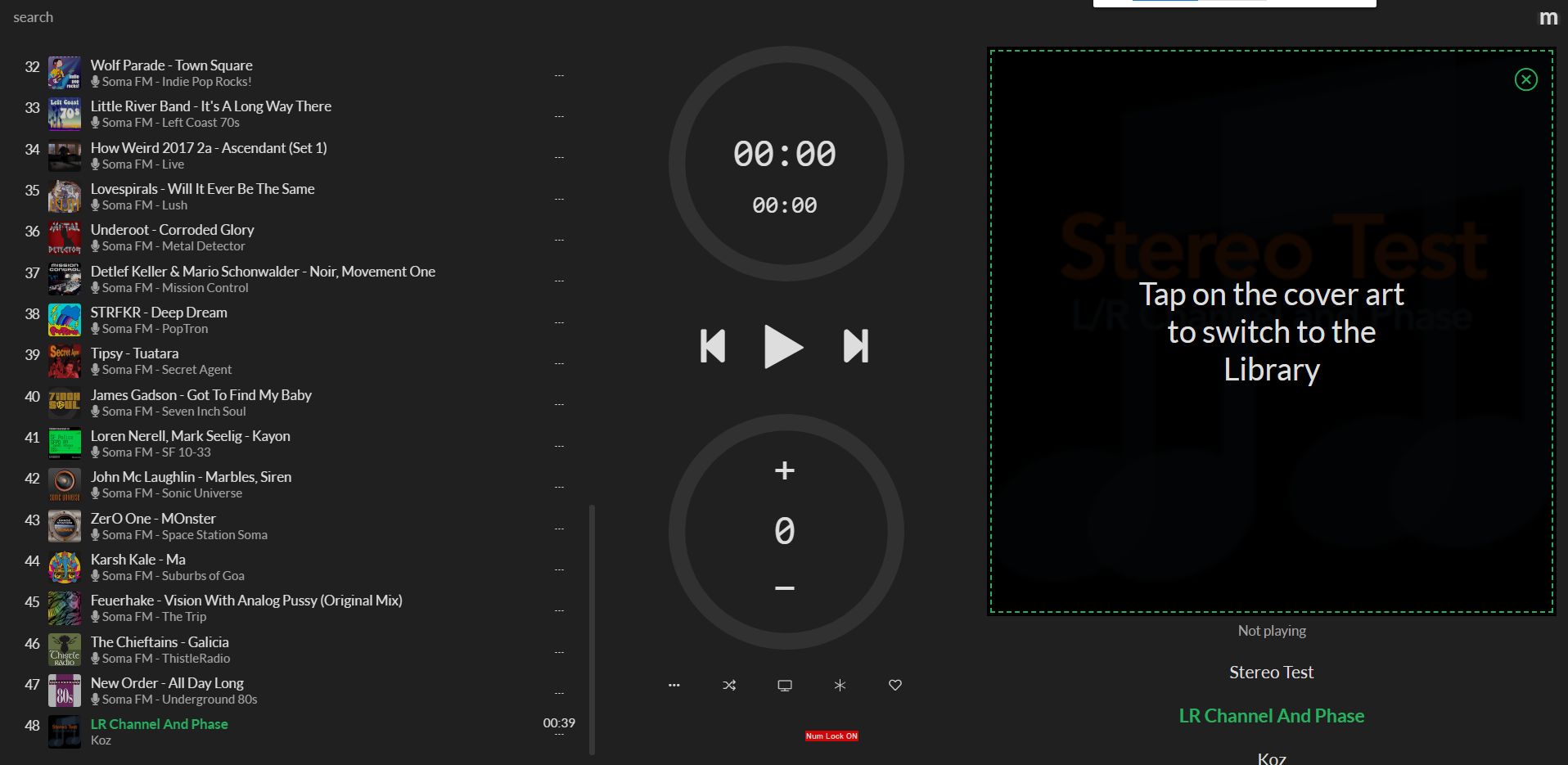





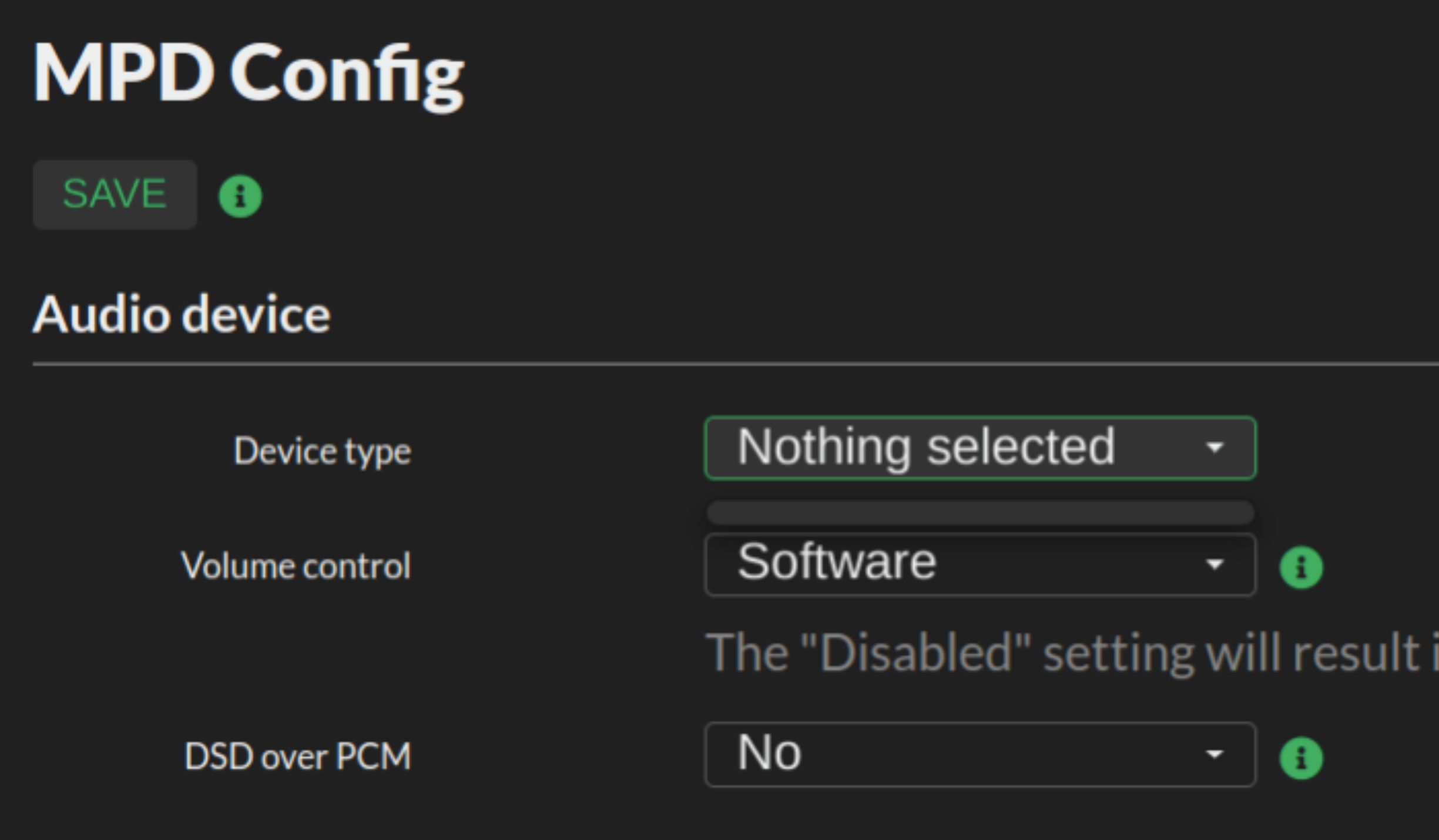
 arrête de tourner. Nota: s'il y a beacoup de fichiers: >50G0, ça peut prendre plusieurs dizaines de minutes...
arrête de tourner. Nota: s'il y a beacoup de fichiers: >50G0, ça peut prendre plusieurs dizaines de minutes...
